追加する方法 Spotify コンピューターとモバイルの音楽からビデオへのアプリ
いくつかのエフェクト、フィルター、音楽が含まれているビデオを見る方が楽しいです。 出来事や内容に完全に適合した特定の音楽を追加すると、ビデオ全体に大きな影響を与えることになります。 そして今述べたように、 Spotify 動画に追加する音楽を見つけるのに最適な場所です。 ただし、音楽ファイルは Spotify すべて保護されているので、 加えます Spotify 音楽からビデオへのアプリ あなたにとって難しいでしょう。 この場合、プロのツールによる支援が非常に必要になります。
この投稿では、追加するのに役立つ可能性のある最高のツールについて説明します Spotify 音楽からビデオへのアプリ。 ディスカッションとともに、ビデオの作成に利用できる最も推奨されるエディターがあります。
記事の内容 パート 1. 追加する最良の方法 Spotify 音楽からビデオへパート2。ダウンロードする方法 Spotify 動画に音楽を追加するには?パート3。追加する方法 Spotify コンピューターで音楽をビデオに変換しますか?パート4。追加する方法 Spotify お使いの携帯電話で音楽からビデオへ?パート 5. 追加に関するよくある質問 Spotify 音楽をビデオにパート4。 概要
パート 1. 追加する最良の方法 Spotify 音楽からビデオへ
ほとんどの音楽ストリーミング サービスと同様に、 Spotify 音楽ストリーミングに関してはいくつかの制限があります。 例えば、 Spotify DRM 保護メカニズムがあり、からダウンロードした曲を共有することはできません。 Spotify 他のデバイスでも再生できます。 したがって追加はできません Spotify 音楽をビデオアプリに転送します。 これは、DRM コピー保護が暗号化されていることが原因で発生します。 Spotify トラック。 したがって、プロセスを続行するには、まず、使用する予定のビデオ エディタと互換性のあるオーディオ形式に曲を変換する必要があります。
この場合、専門的なツールが必要になります。 DRMを削除する 曲を互換性のある形式に変換します。 あなたを助けることができる最も有名なツールは次のとおりです TuneSolo Spotify 音楽コンバーター。 優れた設計機能を備えた、 TuneSolo Spotify ミュージックコンバータは変換できます Spotify MP3、FLAC、WAV、およびビデオエディタでサポートされている他の多くの一般的な形式に変換します。 また、変換速度は非常に速く、ID3タグやメタデータを含む曲のすべての情報がバッチで保存されます。 このソフトウェアを使用すると、ローカルの Spotify 音楽ファイル。 その後、追加できます Spotify 携帯電話やコンピュータで無料で音楽をビデオに変換できます。
主な機能 TuneSolo Spotify 音楽コンバーター
- 変換 Spotify アルバム、プレイリスト、ポッドキャストを MP3/M4A/WAV/FLAC に変換します。
- ダウンロード Spotify 曲 最大 320 kbps の MP3 オーディオで。
- 組み込みのバッチでの高速ダウンロードと変換 Spotify ウェブプレーヤー。
- 100%ロスレスで保存 Spotify 変換後の音楽。
- 変換後、すべてのID3タグ情報を保持します。
- 無料アップデートとテクニカルサポート。

パート2。ダウンロードする方法 Spotify 動画に音楽を追加するには?
XNUMXつ星の利点を理解した上で、 TuneSolo, このパートでは、の使用方法を学びます。 TuneSolo Spotify ダウンロードするミュージックコンバータ Spotify ビデオエディタに追加するために曲をコンピュータに保存します。
ステップ1.ダウンロードして起動する TuneSolo Spotify 音楽コンバーター
最初に行う必要があるのは、アプリケーション ストアに移動し、そこからアプリをダウンロードすることです。 もう XNUMX つのオプションは、下の安全なボタンをクリックして今すぐダウンロードすることです。 アプリのダウンロードが完了したら、すぐにデバイスにインストールして実行します。
ステップ2.曲をにアップロードする TuneSolo Spotify 音楽コンバーター
アプリをインストールした後、音楽ライブラリを読み取って認識するまで数分待ちます。 完了したら、コンバーターへの曲のアップロードを開始できます。 アップロードでは、リンクをコピーして、割り当てられた領域に貼り付けるだけです。 もうXNUMXつのオプションは、音楽ライブラリから曲をドラッグしてから、音楽コンバーターにドロップすることです。
ステップ3.曲の出力フォーマットと出力フォルダを選択します
曲がすでにデバイスにアップロードされているので、出力形式の選択を開始できます。 MP3、WAV、AAC、FLAC の出力形式から選択できます。 音楽ファイルをほとんどのビデオ編集者で認識できるようにするには、出力形式として MP3 を選択することを強くお勧めします。 その後、変換した曲を保存する出力フォルダーを選択することもできます。
ステップ4.「すべて変換」ボタンをクリックします
曲がアップロードされ、出力フォーマットも設定されたら、「すべて変換」ボタンをクリックして、最終的に変換プロセスを開始できます。
ステップ5.変換された曲を取得する
変換プロセスが完了したら、曲を確認してデバイスに直接保存できます。 「出力ファイルの表示」ボタンをクリックすると、曲が見つかります。
パート3。追加する方法 Spotify コンピューターで音楽をビデオに変換しますか?
ビデオに追加したい曲をコンピュータにダウンロードしたので、それらをビデオに追加する方法を学び、ビデオエディタを選択することをお勧めします。 実際、コンピューターを使用するかモバイル デバイスを使用するかに関係なく、編集に利用できるビデオ エディターが数多くあります。 以下は、動画の追加に役立つ最も推奨されるビデオエディタのリストです。 Spotify Mac および PC 上の音楽からビデオへのアプリケーション。
iMovieの
最も人気があり、広く使用されているビデオエディターの XNUMX つは、 iMovieの 応用。 これは、特に Mac、iPad、iPhone、iPod ユーザーによって使用されます。 iMovie を使用すると、ユーザーはバックグラウンド ミュージックとして機能するサウンドトラックをビデオに追加できます。 追加方法については、以下の手順を参照してください。 Spotify iMovieを使用した音楽からビデオへのアプリ。
ステップ 1. まず、iMovie アプリを開き、現在作業しているプロジェクトをクリックします。
ステップ 2. ブラウザの最上部にある「オーディオ」オプションをクリックします。
ステップ 3. その直後に、「メディアブラウザ」ボタンをクリックします。 これは、前述のブラウザを起動するために必要です。
ステップ 4. それが完了したら、ファイルを保存したフォルダーを見つけます。 Spotify 用意した音楽ファイル。
ステップ 5. 最後にタイムラインにドラッグする前に、最初に選択した曲をプレビューできます。
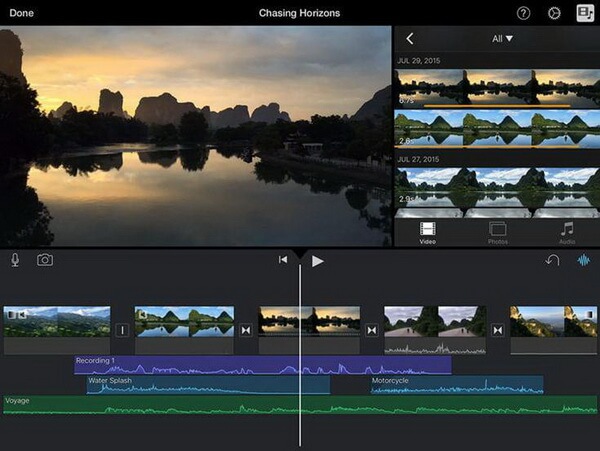
AceMoviビデオエディタ
追加に大いに役立つアプリケーションのリストの次 Spotify 音楽からビデオへのアプリはAceMoviビデオエディタです。 このアプリケーションは、サービスへのアクセスに便利なことで知られています。 それは非常にシンプルですが、すべてのユーザーに非常に役立つ多くの高度なビデオ編集ソフトウェア機能が組み込まれています。 AceMoviを使用すると、追加できます Spotify ビデオアプリに音楽を追加し、ビデオに最適なものに応じてサウンドを変更することもできます。
このビデオエディタを使用して追加する方法の簡単な手順を見てみましょう Spotify ビデオアプリへの音楽。
ステップ 1. プロセスを開始するには、まず Mac または PC にアプリケーションをダウンロードする必要があります。
ステップ 2. 次のステップは、アプリケーションをインストールして実行することです。
ステップ 3. 次に、それを開いて新しいプロジェクトを開始します。
ステップ 4. すべてのファイルを AceMovi にインポートするには、「+」ボタンまたは「インポート」ボタンを見つけてクリックする必要があります。 Spotify あなたが準備した曲。 広告をドラッグして曲をドロップするだけで、代わりに曲をメディアビンに追加するオプションもあります。
ステップ 5. 次のステップでは、選択した曲をタイムラインにドラッグ アンド ドロップするだけです。
ステップ 6. 曲に合わせて変更または調整する必要がある場合は、オーディオ クリップを調整するだけです。 また、音量、曲のフェードインおよびフェードアウトなどを変更することもできます。
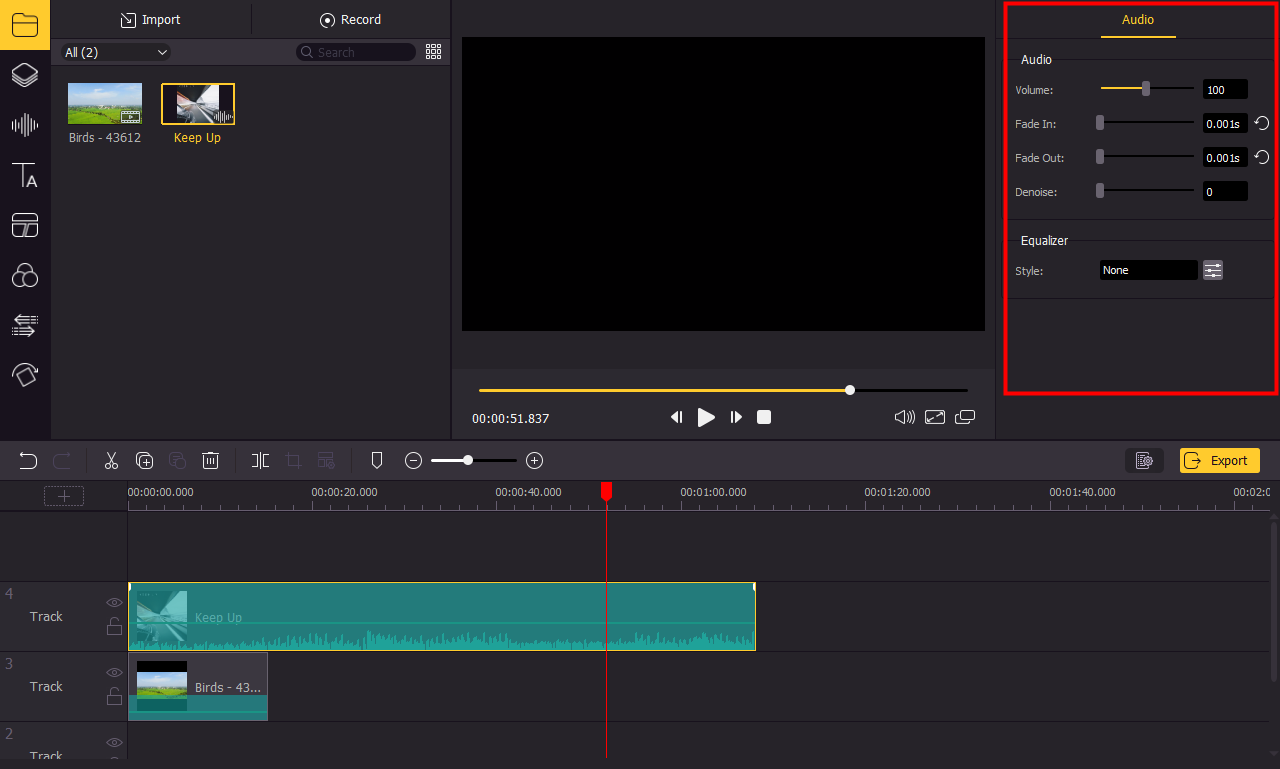
Premiere Pro
これで、よりプロフェッショナルな編集ソフトウェアをお探しの場合は、PremiereProを使用できます。 このツールは非常に強力で、より複雑なビデオの編集や変更に使用できます。 PremiereProが追加方法についてどのように役立つかを見てみましょう Spotify 音楽からビデオへのアプリ。
ステップ 1. 現在作業しているプロジェクトを開きます。
ステップ 2. 現在の画面の一番上にある「オーディオ」をクリックします。 または、「ウィンドウ」、「ワークスペース」、「オーディオ」の順にクリックして、保存したファイルを見つけることもできます。 Spotify 音楽ファイル。
ステップ3.これを行った後、メディアブラウザを開く必要があります。 これを行うには、[ウィンドウ]、[メディア ブラウザ] の順にクリックし、検索して決定します。 Spotify 追加する曲。
ステップ 4. 結果にすべての曲が表示されたら、各曲をクリックします Spotify 追加したい曲。 [インポート]ボタンを押すだけで、プロジェクトパネルへの曲の追加に進むことができます。
ステップ 5. その直後に、「ウィンドウ」をクリックし、次に「プロジェクト」をクリックしてプロジェクトパネルを開きます。 次に、追加した音声ファイルを選択します。
ステップ 6. オーディオ ファイルを [ソース] パネルで開くには、オーディオ ファイルをダブルクリックする必要があります。 ここで、タイムライン パネルのどこにオーディオ ファイルを具体的に追加するかを決定できます。
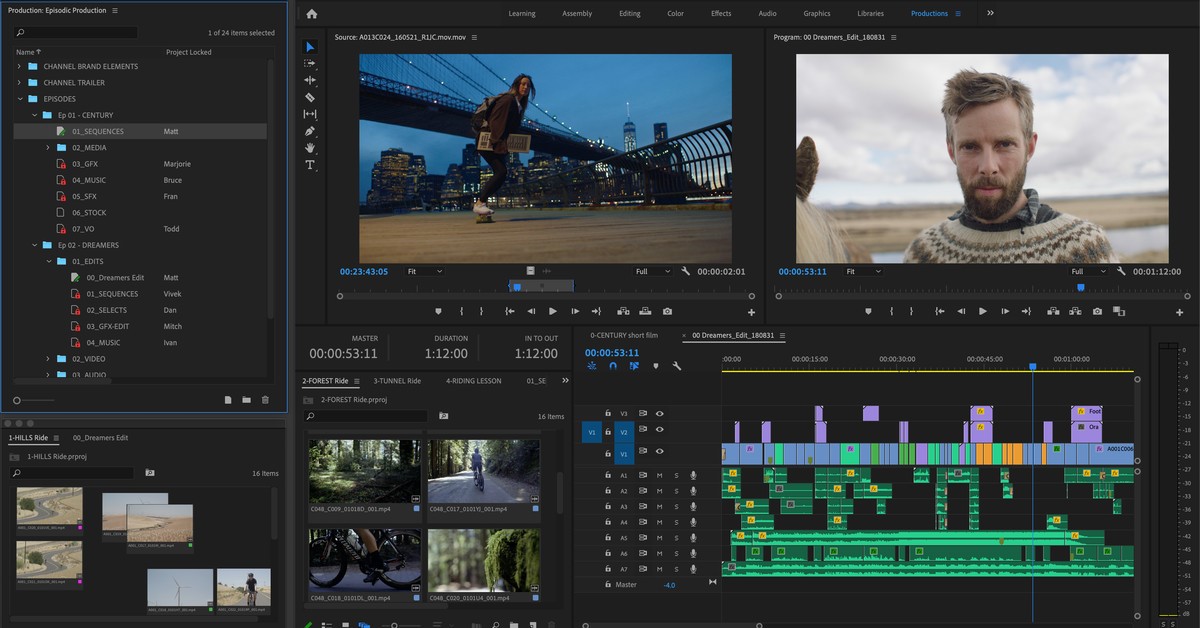
パート4。追加する方法 Spotify お使いの携帯電話で音楽をビデオに変換しますか?
使用するデバイスが携帯電話の場合、ビデオの編集に使用できるモバイルデバイス編集アプリケーションも多数あります。 実際、一部のユーザーは、携帯電話の方が携帯性が高く便利なため、携帯電話を使用してビデオを編集する方がコンピューターよりも便利だと感じています。 追加に役立つ最高のエディターを見てみましょう Spotify 音楽からビデオへのアプリ。
インショット
追加に役立つプロフェッショナルツール Spotify モバイルデバイス上のビデオアプリへの音楽はInShotアプリケーションです。 このツールを使用すると、ビデオを調整したり、カットしたり、フィルター、エフェクト、ステッカー、テキストなどを追加したりできます。 動画を編集して追加する方法については、以下の手順を確認してください Spotify InShotでビデオアプリに音楽を。
ステップ 1. 最初のステップは、InShot アプリケーションを開き、作業する新しいプロジェクトを作成することです。 これを行うには、[ビデオ] メニューをクリックします。
ステップ 2. 次に、追加するビデオを決定し、BGM を挿入します。
ステップ 3. 画面の下部を見て、「音楽」メニューをクリックします。 次に表示されるオプションから、「トラック」をクリックします。
ステップ 4. 次のステップは、「マイ ミュージック」タブをクリックして、ブラウズを開始することです。 Spotify あなたがあなたのこの新しいプロジェクトのために準備したファイル。
ステップ 5. 各曲のすぐ隣に「使用」ボタンがあり、最終的にビデオに追加するにはこのボタンをクリックする必要があります。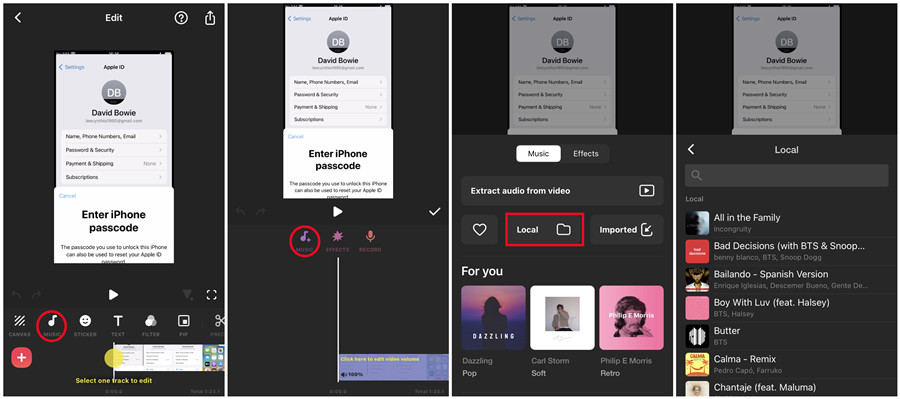
QUIK
次のビデオエディタはQuikという名前です。 このアプリケーションは、GoProの公式モバイル編集アプリであるため、GoProユーザーに非常によく知られています。 ビデオのトリミング、調整、エフェクトやフィルターの追加ができる機能の他に、Quikアプリケーションを使用して追加することもできます Spotify ビデオアプリへの音楽またはあなたの個人的な音楽。
以下の手順は、クイックを使用して追加する方法を示しています Spotify ビデオアプリへの音楽。
ステップ 1. モバイル デバイスに GoPro Quik アプリケーションがすでにインストールされている場合は、それを開きます。
ステップ 2. 次のステップでは、新しいプロジェクトを作成し、編集したいビデオをインポートし、それに BGM を追加するだけです。
ステップ 3. 画面の下部 (具体的にはツールバー) で、「音楽」メニューをクリックします。
ステップ 4. メニューから「マイミュージック」をクリックし、 Spotify この手順のために準備した音楽ファイル。
ステップ 5. 自分の音楽コレクションから、このプロセスで利用したい各曲を選択します。
パート 5. 追加に関するよくある質問 Spotify 音楽からビデオへ
Q1: 直接追加できるビデオ編集アプリケーションはありますか? Spotify 音楽?
A1: 申し訳ありませんが、現在、直接追加できるビデオ編集アプリケーションはありません。 Spotify 音楽。 たす Spotify 音楽をダウンロードする必要があります Spotify まず音楽をローカル デバイスに保存してから、ビデオ編集アプリケーションに追加します。
Q2: 追加してもいいですか? Spotify Instagramビデオに音楽を追加しますか?
A2:へ 加えます Spotify 音楽をインスタグラムに ビデオの場合は、 Spotify 音楽を追加する前に、ローカル デバイスに音楽を保存してください。
少し前に利用可能であった前述の出力フォーマットはすべて、多くのデバイスでアクセス可能です。 そのため、あるデバイスから別のデバイスに曲をコピーまたは転送して、お気に入りのサウンドをストリーミングする際に任意のデバイスを選択できます。
パート4。 概要
ビデオの編集にコンピューターまたはモバイルデバイスのどちらを使用する場合でも、選択できるオプションはたくさんあります。 上で説明したビデオエディタは、そのような手順を実行する際に私が推奨できるツールの一部です。 目的の製品を入手するには、説明した手順に正しく従うようにしてください。 また、あなたはただそれを可能にすることはできないことを常に覚えておいてください 加えます Spotify 音楽からビデオへのアプリ の助けなしで TuneSolo Spotify ミュージックコンバータ。 このツールは非常に信頼性が高く、簡単な手順で簡単に使用できます。